随着办公和学习中电子文档的广泛应用,PDF格式因其跨平台及稳定的特点,被广泛采用。在很多情况下,我们收到的PDF文件可能是A3尺寸的,但由于日常打印设备多以A4纸张为主,直接打印A3尺寸的文件不仅浪费纸张且不便操作。因此,如何将PDF的A3页面拆分成A4页面打印,成为许多用户关心的问题。本文将围绕“pdf A3怎么拆分成A4”进行详细介绍,帮助大家轻松实现A3拆分A4打印。
一、理解PDF的页面尺寸及打印需求
在中国,大多数打印机和复印机默认使用A4尺寸(210mm×297mm)打印纸张,而A3纸张的尺寸则是A4的两倍大小(297mm×420mm)。因此,A3尺寸的PDF文件如果直接打印在A4纸上,内容会被压缩或截断,影响阅读和使用体验。合理拆分A3的PDF文件,将每一页内容分割到两张或多张A4纸上,是解决问题的关键。
二、常用的软件工具及方法
针对A3拆分成A4打印这一需求,国内用户通常采用以下几种方法:
1. 使用Adobe Acrobat Pro软件
Adobe Acrobat Pro是功能强大的PDF编辑及打印软件,支持将大型页面拆分后打印。
操作步骤:
打开Adobe Acrobat Pro,加载需要拆分的A3 PDF文件;
选择“文件”>“打印”,在打印界面找到“页面处理”或“页面大小与处理”设置;
勾选“拆分大页面打印(Poster)”或类似选项;
设置拆分比例(通常是100%,系统会自动将A3拆成等比例的A4);
预览拆分后的页面布局,然后选择打印即可。
通过这种方式,用户无需拆分文件内容,打印机会自动生成多页A4拼接的输出,非常方便实用。
2. 利用PDF分割合并工具拆分页面
除了直接打印拆分,用户还可以在计算机端先将PDF页面拆分成A4尺寸的多个页面,最后再打印。
常用的免费软件包括:
PDFsam(PDF Split and Merge):支持页面拆分和重新组合;
福昕PDF阅读器(Foxit Reader):包含页面裁切和打印拆分功能;
在线PDF拆分网站:如Smallpdf、ILovePDF等提供页面裁剪与拆分页功能。
以福昕PDF阅读器为例:
打开福昕PDF,导入A3 PDF文件;
选择“打印”功能,打开打印设置界面;
勾选“多页打印”模式,选择“海报”或“拆分页面”选项;
设置拆分比例以及页面排列方式,点击“打印”或“另存为新PDF”;
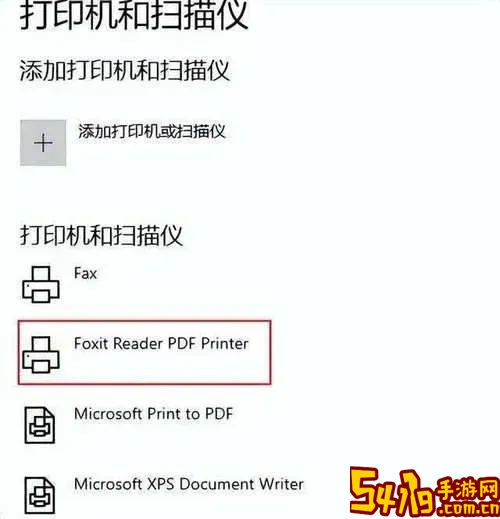
便可以获得多个A4页面的PDF文件,直接打印即可。
3. 使用专业打印机驱动程序
不少国产打印机(如惠普、兄弟、佳能、联想等)自带的打印驱动程序中,往往内置了海报打印模式,可将大幅面页面分成多张A4打印。例如,打印时选择“海报打印”功能,设置比例后,即可实现A3拆成多张A4纸输出,用户只需剪裁拼接即可。
三、拼接打印后的注意事项
拆分打印后形成多张A4页面,最终合成为一张整页的A3文档,需要注意以下事项:
留白边距:拆分时应设置一定留白,以便拼接时不会缺失内容;
页面顺序:打印前确认每张A4页面的顺序和方向,避免拼错;
剪裁精准:根据边界裁剪,每页尺寸应精准匹配;
使用辅助工具:尽量使用透明胶带或固定夹具拼接,保证拼合牢固整齐。
四、总结与建议
在中国的办公和学习环境中,面对A3 PDF文件拆分打印为A4的需求非常普遍。通过Adobe Acrobat等专业软件的海报打印功能,或借助福昕PDF等国产工具,再结合打印机自带的海报模式,可以高效完成这一任务。用户在操作时,建议根据自身需求选择最合适的软件和打印机功能,以确保拆分后的文档内容完整、比例准确。
此外,随着技术的发展,部分数字设备和应用也支持电子阅览时的缩放与拆分,减少实体打印需求,有助于节约纸张资源,促进绿色办公。希望本文的方法能帮助您顺利完成A3拆分成A4打印的工作,让文档处理更加便捷高效。